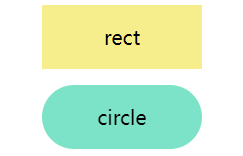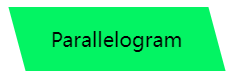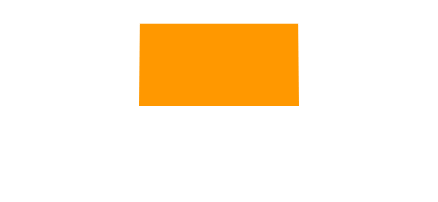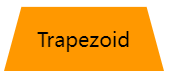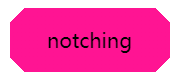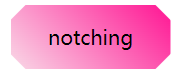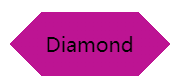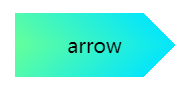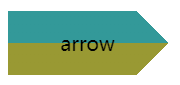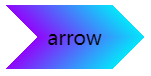| 使用 CSS 实现各种形状按钮 | 您所在的位置:网站首页 › excel如何做按钮实现对另一个按键 › 使用 CSS 实现各种形状按钮 |
使用 CSS 实现各种形状按钮
|
使用 CSS 轻松实现高频出现的各类奇形怪状按钮
使用 CSS 实现稍微有点难度和技巧性的按钮 矩形与圆角按钮正常而言,我们遇到的按钮就这两种 – 矩形和圆角:
它们非常的简单,宽高和圆角和背景色。 rect circle .btn { margin: 8px auto; flex-shrink: 0; width: 160px; height: 64px; } .rect { background: #f6ed8d; } .circle { border-radius: 64px; background: #7de3c8; } 梯形与平行四边形接下来,基于矩形的变形,经常会出现梯形与平行四边形的按钮。 实现它们主要使用 transform 即可,但是要注意一点,使用了 transform 之后,标签内的文字也会同样的变形,所以,我们通常使用元素的伪元素去实现造型,这样可以做到不影响按钮内的文字。 平行四边形使用 transform: skewX() 即可,注意上述说的,利用元素的伪元素实现平行四边形,做到不影响内部的文字。 Parallelogram .parallelogram { position: relative; width: 160px; height: 64px; &::before { content: ""; position: absolute; top: 0; left: 0; bottom: 0; right: 0; background: #03f463; transform: skewX(15deg); } }
如果不想使用伪元素,除了 transform: skewX(),平行四边形使用渐变也是可以实现的。 大概就是这样: { background: linear-gradient(45deg, transparent 22%, #04e6fb 22%, #9006fb 78%, transparent 0); } 梯形梯形比平行四边形稍微复杂一点,它多借助了 perspective,其实是利用了一定的 3D 变换。原理就是一个矩形,绕着 X 轴旋转,像是这样:
使用 perspective 和 transform: rotateX() 即可,当然,它们可以合在一起写: Trapezoid .parallelogram { position: relative; width: 160px; height: 64px; &::after { content:""; position: absolute; top: 0; right: 0; bottom: 0; left: 0; transform: perspective(40px) rotateX(10deg); transform-origin: bottom; background: #ff9800; } }
接下来是切角图形,最常见的方法主要是借助渐变 linear-gradient 实现,来看这样一个图形 .notching { background: linear-gradient(135deg, transparent 10px, #ff1493 0); background-repeat: no-repeat; }结果如下, 基于此,我们只需要利用多重渐变,实现 4 个这样的图形即可,并且,利用 background-position 定位到四个角: notching .notching { background: linear-gradient(135deg, transparent 10px, #ff1493 0) top left, linear-gradient(-135deg, transparent 10px, #ff1493 0) top right, linear-gradient(-45deg, transparent 10px, #ff1493 0) bottom right, linear-gradient(45deg, transparent 10px, #ff1493 0) bottom left; background-size: 50% 50%; background-repeat: no-repeat; }
当然,这个技巧有个问题,当要求底色是渐变色的时候,这个方法就比较笨拙了。 好在,我们还有另外一种方式,借助 clip-path 切出一个切角图形,这样,背景色可以是任意定制的颜色,无论是渐变还是纯色都不在话下: notching .clip-notching { background: linear-gradient( 45deg, #f9d9e7, #ff1493 ); clip-path: polygon( 15px 0, calc(100% - 15px) 0, 100% 15px, 100% calc(100% - 15px), calc(100% - 15px) 100%, 15px 100%, 0 calc(100% - 15px), 0 15px ); }简单的实现一个渐变背景,接着核心就是,在渐变矩形图形的基础上,利用 clip-path: polygon() 切出我们想要的形状(一个 8 边形):
当然,上述代码非常容易联想到下述这种 6 边形,使用渐变和 clip-path 都可以轻松得到:
接下来是箭头按钮,仔细观察上面的切角按钮,当两边的角被切掉的足够多的时候,就变成了一个箭头的形状。 我们可以利用两重渐变,实现一个单箭头按钮: arrow &.arrow { background: linear-gradient( -135deg, transparent 22px, #04e6fb 22px, #65ff9a 100% ) top right, linear-gradient( -45deg, transparent 22px, #04e6fb 22px, #65ff9a 100% ) bottom right; background-size: 100% 50%; background-repeat: no-repeat; }一个箭头就出来了:
它是由上下两个渐变块组合得到的,换个颜色立马就能明白:
那如果是这样一个箭头造型呢?
一样的,它也是两个渐变的叠加,渐变的颜色是透明 --> 颜色A --> 颜色B --> 透明。当然,同样在这里也可以使用 clip-path: 这里给出 clip-path 的解法: { background: linear-gradient(45deg, #04e6fb, #65ff9a); clip-path: polygon( 0 0, 30px 50%, 0 100%, calc(100% - 30px) 100%, 100% 50%, calc(100% - 30px) 0 ); }第一弹先分享到这里~ |
【本文地址】